Si tiene alguna pregunta que formular o una idea que compartir, entre y participe en la Comunidad de Adobe Illustrator. Nos gustaría conocer sus comentarios y ver sus creaciones.
- Guía del usuario de Illustrator
- Descubra Illustrator
- Introducción a Illustrator
- Espacio de trabajo
- Conceptos básicos del espacio de trabajo
- Creación de documentos
- Aprendizaje más rápido con el panel Descubrir de Illustrator
- Acelerar los flujos de trabajo utilizando la Barra de tareas contextuales
- Barra de herramientas
- Métodos abreviados de teclado predeterminados
- Personalizar métodos abreviados de teclado
- Introducción a las mesas de trabajo
- Organizar mesas de trabajo
- Personalizar el espacio de trabajo
- Panel Propiedades
- Configuración de preferencias
- Espacio de trabajo táctil
- Compatibilidad con Microsoft Surface Dial en Illustrator
- Deshacer ediciones y administrar el historial del diseño
- Rotar vista
- Reglas, cuadrículas y guías
- Accesibilidad en Illustrator
- Modo de visualización de la ilustración
- Uso de Touch Bar con Illustrator
- Archivos y plantillas
- Herramientas en Illustrator
- Herramientas de un vistazo
- Selección de herramientas
- Herramientas de navegación
- Herramientas de pintura
- Herramientas de texto
- Herramientas de dibujo
- Modificación de herramientas
- IA generativa (no disponible en China continental)
- Preguntas frecuentes sobre la IA generativa de Illustrator
- Generar escenas, sujetos e iconos usando indicaciones de texto
- Generar motivos vectoriales usando indicaciones de texto
- Generar rellenos de formas vectoriales mediante indicaciones de texto
- Generar gráficos para expandir ilustraciones y rellenar el área de sangrado
- Cambiar el color de la ilustración con indicaciones de texto
- Acciones rápidas
- Illustrator para iPad
- Presentación de Illustrator para iPad
- Espacio de trabajo
- Documentos
- Seleccionar y organizar objetos
- Dibujo
- Texto
- Uso de imágenes
- Color
- Documentos en la nube
- Conceptos básicos
- Solución de problemas
- Añadir y editar contenido
- Dibujo
- Conceptos básicos de dibujo
- Editar trazados
- Dibujar ilustraciones con píxeles perfectos
- Dibujar con la herramienta Pluma, Curvatura o Lápiz
- Dibujar líneas y formas sencillas
- Dibujar cuadrículas rectangulares y polares
- Dibujar y editar destellos
- Calco de imágenes
- Simplificar un trazado
- Herramientas y conjuntos de símbolos
- Ajustar segmentos de trazado
- Diseñar una flor en cinco sencillos pasos
- Crear y editar una cuadrícula de perspectiva
- Dibujar y modificar objetos en una cuadrícula de perspectiva
- Usar objetos como símbolos para uso repetido
- Dibujar trazados con pixelado perfecto en flujos de trabajo web
- Medida
- Objetos y materiales 3D
- Color
- Pintura
- Seleccionar y organizar objetos
- Seleccionar objetos
- Capas
- Ampliar, agrupar y desagrupar objetos
- Mover, alinear y distribuir objetos
- Alinear, organizar y mover objetos en un trazado
- Ajustar objetos a pictograma
- Ajustar objetos a pictogramas en japonés
- Apilar objetos
- Bloquear, ocultar y eliminar objetos
- Copiar y duplicar objetos
- Rotar y reflejar objetos
- Entrelazar objetos
- Crear maquetas realistas
- Cambiar la forma de objetos
- Recortar imágenes
- Transformar objetos
- Combinar objetos
- Cortar, dividir y recortar objetos
- Deformación de posición libre
- Escalar y distorsionar objetos
- Fusionar objetos
- Cambiar formas con envolventes
- Cambiar forma de objetos con efectos
- Crear nuevas formas con las herramientas Shaper y Creador de formas
- Uso de vértices interactivos
- Flujos de trabajo para cambiar de forma mejorados con compatibilidad táctil
- Editar máscaras de recorte
- Formas interactivas
- Crear formas mediante la herramienta Creador de formas
- Edición global
- Texto
- Añadir texto y trabajar con objetos tipográficos
- Añadir formato básico al texto
- Preguntas frecuentes sobre fuentes en Illustrator
- Fuentes y tipografía
- Crear texto en un trazado
- Crear listas numeradas y con viñetas
- Administrar área de texto
- Añadir formato avanzado al texto
- Aplicar formato a párrafos
- Estilos de carácter y de párrafo
- Caracteres especiales
- Tabulaciones
- Ampliar y rotar texto
- Espaciado entre líneas y caracteres
- Separación de sílabas y saltos de línea
- Ortografía y diccionarios de idiomas
- Aplicar formato de caracteres asiáticos
- Texto en árabe y hebreo
- Modos de composición de alfabetos asiáticos
- Visualizador de Reflow
- Obtener una vista previa, añadir o reemplazar las fuentes no disponibles
- Importar y exportar texto
- Identificar las fuentes usadas en imágenes y texto delineado
- Diseños de tipografía creativos
- Crear diseños de texto con objetos de fusión
- Crear un póster con texto con Calco de imagen
- Crear efectos especiales
- Gráficos web
- Dibujo
- Importación, exportación y almacenamiento
- Importación
- Bibliotecas Creative Cloud en Illustrator
- Guardar y exportar
- Impresión
- Prepárese para imprimir
- Impresión
- Sobreimprimir
- Imprimir mediante gestión del color
- Impresión PostScript
- Ajustes prestablecidos de impresión
- Marcas de impresora y sangrados
- Imprimir y guardar ilustraciones transparentes
- Reventado
- Impresión de separaciones de color
- Imprimir degradados, mallas y fusiones de color
- Sobreimpresión en blanco
- Automatizar tareas
- Solución de problemas
- Problemas resueltos
- Problemas conocidos
- Errores de bloqueo
- Recuperar archivos después de un cierre inesperado
- Reparar documentos dañados
- Modo seguro
- Problemas de archivos
- Formatos de archivo admitidos
- Problemas con controladores de dispositivos GPU
- Problemas de rendimiento de GPU
- Problemas con dispositivos Wacom
- Problemas con archivos DLL
- Problemas de memoria
- Problemas con archivos de preferencias
- Problemas de fuentes
- Problemas con la impresora
- Problemas con los medios
- Problemas de complementos no disponibles
- Enviar informe de error a Adobe
- No se pueden aplicar efectos en Illustrator
- Mejora del rendimiento de Illustrator
- Problemas resueltos
Aprenda formas sencillas de convertir sus diseños de texto a mano en un logotipo digital, una fuente o mucho más.
Vea un breve tutorial de vídeo como introducción
Mire este vídeo de 56 segundos y aprenda a crear un póster con Illustrator.
En este artículo se explican el proceso de diseño de un cartel promocional utilizando las funciones Calco de imagen y Texto en trazado de Illustrator.
Tiempo de lectura: 7-8 minutos
Nivel de conocimientos: de principiante a intermedio
Antes de empezar


Digitalizar el texto escrito a mano en 4 sencillos pasos
Paso 1: Cree un boceto del texto e impórtelo a Illustrator
Empiece creando el texto en una hoja de papel. Nosotros hemos creado un texto con números con un pincel.
Luego, haga clic en la imagen del texto o escanee el texto e importe el archivo de imagen en Illustrator.


Paso 2: Calque la imagen con Calco de imagen
Después de importar el archivo, haga lo siguiente para aplicar las opciones de Calco de imagen:
- Vaya a Ventana > Calco de imagen. En el cuadro de diálogo Calco de imagen, haga lo siguiente:
- Elija el Modo Blanco y negro.
- Pruebe distintos valores del umbral mediante el regulador y escoja el que mejor se adapte a su imagen.
- Marque la casilla de verificación Previsualizar para ver los cambios en tiempo real.
- Seleccione la casilla de verificación Omitir blanco en Opciones avanzadas para eliminar las partes blancas del fondo de la imagen.


Paso 3: Expanda la imagen calcada
Después de realizar el calcado de la imagen, puede editar la imagen. Para ello, expanda la imagen usando el botón Expandir en las opciones de Calco de imagen del panel Control.
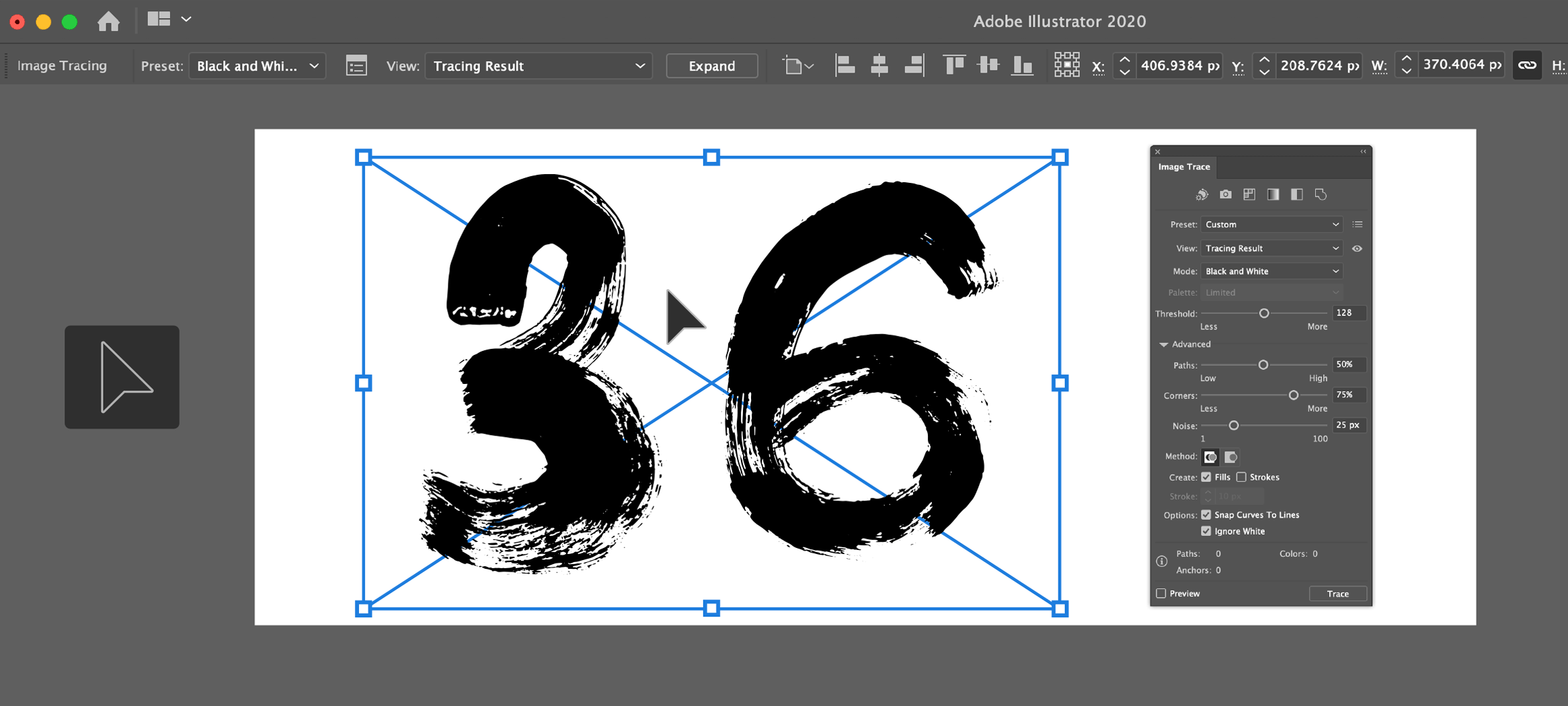
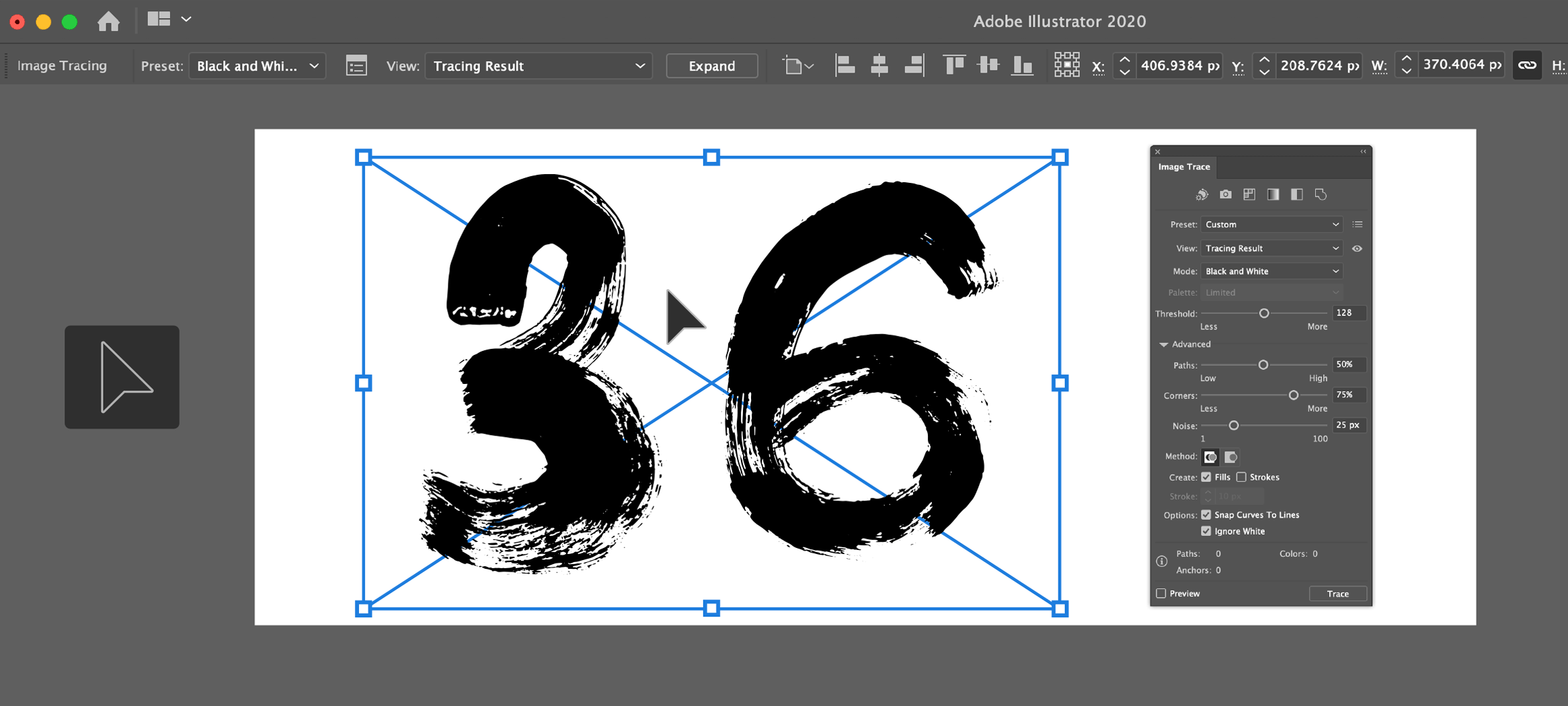
Paso 4: Desagrupe, combine y reorganice los objetos
Desagrupar objetos


Haga clic con el botón derecho en la imagen y elija Desagrupar para desagrupar el objeto expandido.
Combinar objetos


Combine los puntos aislados de cada letra por separado a través del modo Unificar forma en el Buscatrazos
(Ventana > Buscatrazos).
Reorganizar objetos


Reorganice las letras y luego colóquelas en el fondo, tal y como aparece en la imagen de arriba. Cambie el color a blanco.
Crear más texto para el cartel
Después de colocar la imagen calcada en el fondo, le añadiremos más texto al cartel en un trazado circular.
Paso 1: Crear un círculo


Mantenga presionada la herramienta Rectángulo y seleccione Elipse o presione “L”. Para crear un círculo perfecto, presione la tecla Mayús y, a continuación, dibuje el círculo.
Paso 2: Crear un trazado


Mantenga pulsada la herramienta Texto y seleccione Herramienta Texto en trazado.
Paso 3: Crear texto a lo largo de un trazado


Haga clic en la elipse en cualquier punto y escriba el texto del cartel.
Paso 4: Añada el texto a lo largo del trazado seleccionado
- Seleccione el objeto de texto del trazado. Aparecerá un corchete al principio del texto, al final del trazado y en el punto medio.
- Para mover el texto a lo largo del trazado, arrastre el corchete central por el trazado.
- Dé la vuelta a los corchetes para escribir al otro lado del trazado.
De igual modo, puede crear varios círculos y añadir texto a lo largo de los trazados.
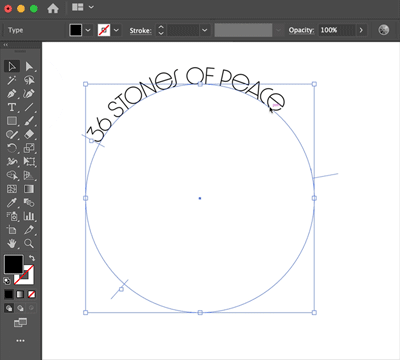
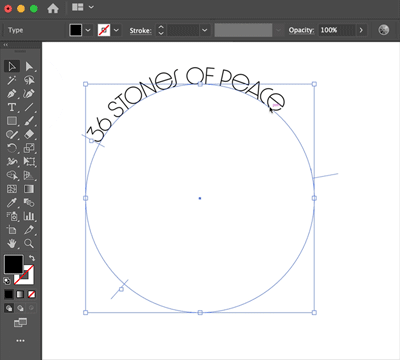
Ilustración final


En este artículo, le explicamos cómo editar su imagen eligiendo las opciones de Calco de imagen de forma personalizada. Como alternativa, puede calcar una imagen mediante un ajuste preestablecido y ajustarlo posteriormente según sus requisitos. Pruebe los distintos ajustes preestablecidos para encontrar el que mejor encaje con su proyecto.
Temas similares
¿Tiene alguna pregunta o idea?

